การผสานรวมการนำทาง SDK สำหรับ Android จะทำให้แอปของคุณทำได้มากกว่าการลิงก์กับมุมมองแผนที่ภายนอก ด้วยการนำทางของ Google Maps แอปของคุณสามารถนำเสนอการดึงข้อมูลแบบไดนามิกและการรายงานข้อมูลเกี่ยวกับการเดินทางของคนขับรถแบบดูครั้งเดียว
คู่มือนี้แสดงโปรเจ็กต์ Android Studio, วิธีผสานรวม Navigation SDK และเรียกใช้แอปเดโมที่มากับ SDK
Navigation SDK เป็นไลบรารีแบบคงที่ (.aar) ที่ช่วยให้คุณควบคุมลักษณะที่ปรากฏและเสียงสำหรับการนำทางในแอปได้ สำหรับรายละเอียดเกี่ยวกับไลบรารี ให้เปิดข้อมูลอ้างอิง Navigation SDK (Javadoc) ในหน้าต่างแยกต่างหาก
เตรียมความพร้อม
ในการเริ่มต้นใช้งาน Navigation SDK สำหรับ Android โปรดตรวจสอบว่าคุณมีรายการต่อไปนี้
ตัวแทนของ Google Maps Platform สำหรับการเข้าถึงสิ่งต่อไปนี้
- คีย์ API ที่จัดสรรไว้สำหรับใช้กับ Navigation SDK คุณต้องระบุรหัสโปรเจ็กต์ซึ่งจะดูได้ในแดชบอร์ดหลักของคอนโซล Google Cloud ใต้ชื่อโปรเจ็กต์
ไฟล์ ZIP ที่มีสิ่งต่อไปนี้
- ไฟล์ .aar ของไลบรารีแบบคงที่ในไดเรกทอรี
libs/ที่มี Navigation SDK เป็น แพ็กเกจ Aar - ไฟล์ข้อความสำหรับการอนุญาตให้ใช้สิทธิและลิงก์ไปยังข้อกำหนดในการใช้งานและข้อตกลง
- แอปเดโมที่จะนำเข้าเป็นโปรเจ็กต์ใหม่ใน Android Studio ไฟล์ของแอปสำหรับสร้างแอปเดโมใน Android Studio โดยใช้ Gradle และ Maven
- ไฟล์ .aar ของไลบรารีแบบคงที่ในไดเรกทอรี
Android Studio สภาพแวดล้อมในการพัฒนาที่แนะนำสำหรับการสร้างแอปด้วย Navigation SDK เอกสารประกอบนี้ออกแบบมาสำหรับผู้ที่คุ้นเคยกับการพัฒนา Android และแนวคิดการเขียนโปรแกรมเชิงวัตถุ คุณควรทำความคุ้นเคยกับ Google Maps จากมุมมองของผู้ใช้ด้วย
ดาวน์โหลด SDK, แอปเดโม และเอกสารประกอบ
หลังจากที่ดาวน์โหลดและแตกไฟล์ SDK แล้ว คุณสามารถตรวจสอบและเรียกใช้แอปเดโมได้
แอปเดโมมีบิลด์ที่ใช้คลาส NavigationFragment และตัวแปรที่ใช้คลาส NavigationView ตัวแปร NavigationFragment ทํางานโดยค่าเริ่มต้นและแสดงเส้นทางการนําทางตามที่แสดงในรูปภาพต่อไปนี้
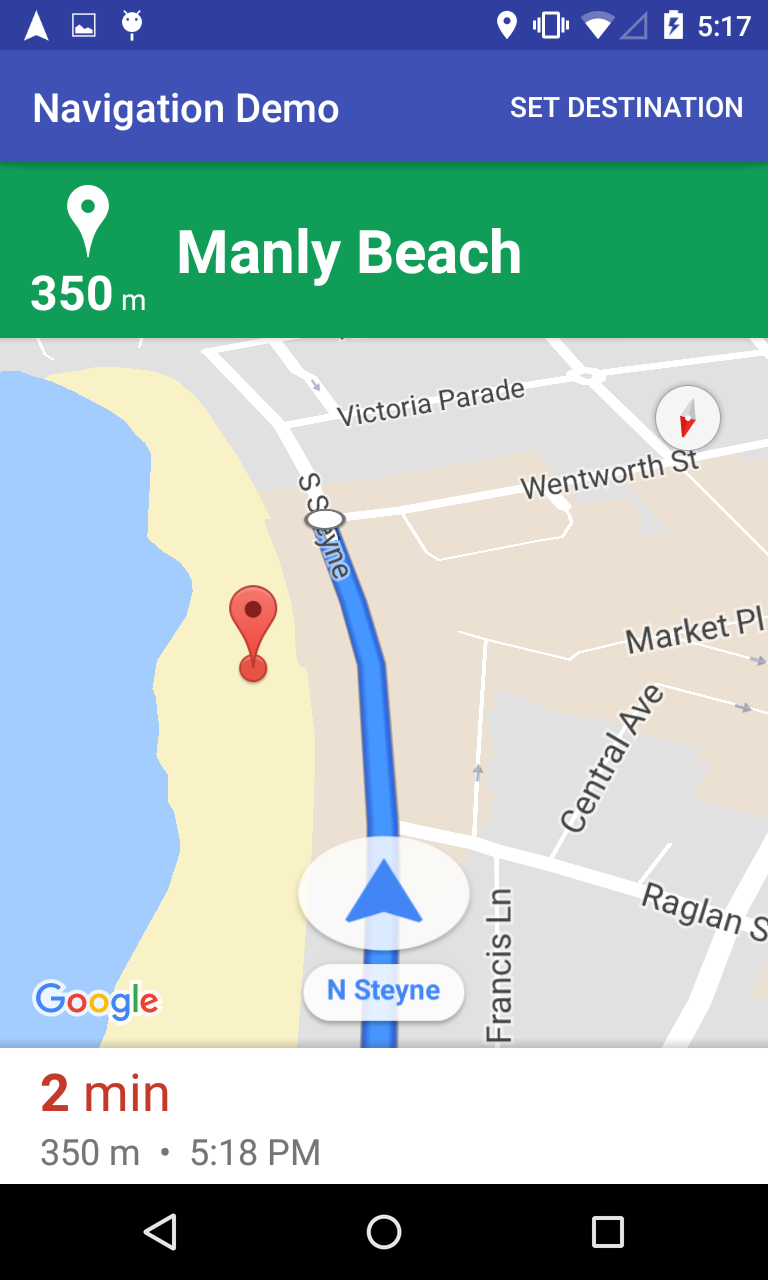
ไปที่ไดเรกทอรีที่มีไฟล์ SDK โดยใช้โปรแกรมจัดการไฟล์ที่คุณชอบ
คัดลอกไลบรารี Navigation SDK ลงในไดเรกทอรี
app/libsของโปรเจ็กต์demoโดยทำดังนี้เช่น คุณอาจเรียกใช้
cp libs/*.aar demo/app/libsในเทอร์มินัล Linuxใน Android Studio ให้นำเข้าแอปสาธิตและอนุญาตให้ Gradle ทำงานได้
เปิด
AndroidManifest.xmlของแอปและอัปเดตค่าของพร็อพเพอร์ตี้API_KEYดังนี้<?xml version="1.0" encoding="utf-8"?> <manifest xmlns:android="http://schemas.android.com/apk/res/android" package="com.example.navigationapidemo" > <application android:allowBackup="true" android:icon="@mipmap/ic_launcher" android:label="@string/app_name" android:supportsRtl="true" android:theme="@style/_AppTheme" > <meta-data android:name="com.google.android.geo.API_KEY" android:value="YOUR_API_KEY"/> </application> </manifest>คลิกสร้างและตรวจสอบรายละเอียดการใช้งาน SDK
จดรหัสการใช้งานในคลาส Java
ใน XML ของเลย์เอาต์ ให้สังเกตการออกแบบเลย์เอาต์และข้อความ
ในไฟล์ create.gradle ระบุ SDK ในทรัพยากร Dependency
เรียกใช้แอป
เชื่อมต่ออุปกรณ์ Android กับคอมพิวเตอร์หรือใช้โปรแกรมจำลอง
- อุปกรณ์ Android โปรดดูinstructionsเพื่อเปิดใช้ตัวเลือกสำหรับนักพัฒนาซอฟต์แวร์ในอุปกรณ์ Android และกำหนดค่าระบบให้ตรวจหาอุปกรณ์ดังกล่าว
- โปรแกรมจำลอง ใช้เครื่องมือจัดการอุปกรณ์เสมือน (AVD) ของ Android เพื่อกำหนดค่าอุปกรณ์เสมือน เมื่อเลือกโปรแกรมจำลอง คุณต้องเลือกอิมเมจที่มี Google APIs
ใน Android Studio ให้คลิกตัวเลือกเมนูเรียกใช้ (หรือไอคอนปุ่มเล่น) แล้วเลือกเป้าหมายการทำให้ใช้งานได้
ในแอปการสาธิตการนำทาง ให้เลือกกำหนดจุดหมาย จากนั้นทำตามข้อความแจ้งเพื่อเลือกตำแหน่งและเริ่มการนำทางจำลอง
สร้างตัวแปรข้อมูลพร็อพเพอร์ตี้
แอปเดโมมีตัวแปร "ดู"
ใน Android Studio ให้เปิดแอปเดโมและคลิกแท็บ "สร้างตัวแปร" ของหน้าต่างสร้าง
ในหน้าต่างตัวแปรบิลด์ ให้เลือก viewDebug และการเปลี่ยนแปลงรายการไฟล์
ตรวจสอบรายละเอียดการใช้งาน SDK สำหรับคลาส
NavigationViewให้จดรหัสการใช้งานไว้ใน
NavViewActivity.javaใน
Activity_Nav_View.xmlให้สังเกตการออกแบบเลย์เอาต์และข้อความ
สร้างและเรียกใช้แอป ระบบจะเปลี่ยนชื่อแอปเพื่อระบุเวอร์ชันที่สร้างขึ้น มิเช่นนั้น จะมีเฉพาะออบเจ็กต์การแสดงผลที่แตกต่างกัน
ขั้นตอนถัดไป
ผสานรวม Navigation SDK สำหรับ Android ในแอปของคุณเอง

